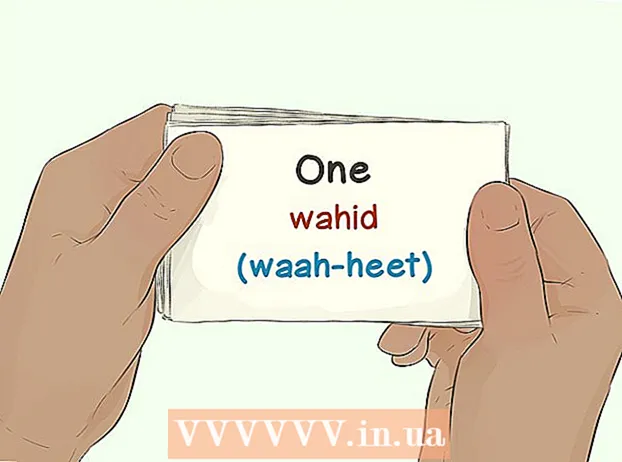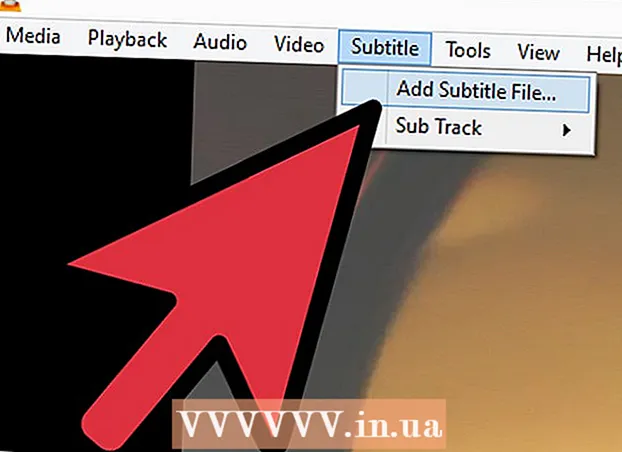Autora:
Judy Howell
Data De La Creació:
3 Juliol 2021
Data D’Actualització:
1 Juliol 2024
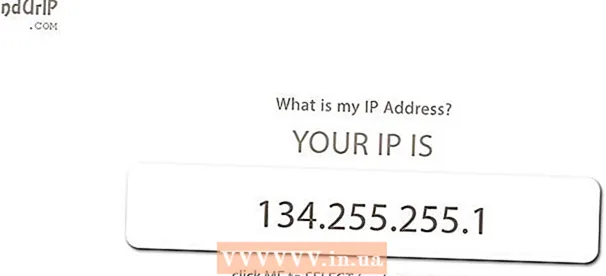
Content
- Per trepitjar
- Mètode 1 de 5: cerqueu la vostra adreça IP externa a la configuració del router
- Mètode 2 de 5: trobar la vostra adreça IP interna amb una finestra d'indicadors d'ordres (Windows)
- Mètode 3 de 5: cerqueu la vostra adreça IP interna amb Network and Sharing Center (Windows)
- Mètode 4 de 5: cerqueu la vostra adreça IP interna en un PC amb Linux
- Mètode 5 de 5: llocs web que us permeten trobar la vostra adreça IP externa
Quan l’ordinador es connecta a una xarxa, se li assigna una adreça anomenada adreça IP. Si l’ordinador està connectat tant a una xarxa com a Internet, l’ordinador té una adreça IP interna que indica la seva ubicació a la xarxa local i una adreça IP externa, que és l’adreça IP de la connexió a Internet. En aquest article, explicarem com trobar-ne totes dues.
Per trepitjar
Mètode 1 de 5: cerqueu la vostra adreça IP externa a la configuració del router
 Obriu la pàgina de configuració del vostre enrutador. Es pot accedir a tots els encaminadors mitjançant una interfície web on es pot veure i canviar la configuració. Obriu aquesta pàgina de configuració introduint l'adreça IP del router a la barra d'adreces del navegador. Consulteu la documentació del router per obtenir l'adreça específica. Aquí podeu trobar les adreces IP més habituals:
Obriu la pàgina de configuració del vostre enrutador. Es pot accedir a tots els encaminadors mitjançant una interfície web on es pot veure i canviar la configuració. Obriu aquesta pàgina de configuració introduint l'adreça IP del router a la barra d'adreces del navegador. Consulteu la documentació del router per obtenir l'adreça específica. Aquí podeu trobar les adreces IP més habituals: - 192.168.1.1
- 192.168.0.1
- 192.168.2.1
 Obriu la pàgina titulada "Estat", "Internet" o "WAN". La ubicació de l'adreça IP externa difereix per encaminador, però normalment la podeu trobar a una d'aquestes pàgines.
Obriu la pàgina titulada "Estat", "Internet" o "WAN". La ubicació de l'adreça IP externa difereix per encaminador, però normalment la podeu trobar a una d'aquestes pàgines. - Si teniu un enrutador recent de la marca Netgear, feu clic a la pestanya "Avançat".
 Cerqueu l'adreça IP. Probablement trobareu la vostra adreça IP a l'encapçalament "Port d'Internet" o "Adreça IP d'Internet". L'adreça IP consta de quatre conjunts de números, cadascun d'un, dos o tres números. Per exemple, sembla 199.27.79.192.
Cerqueu l'adreça IP. Probablement trobareu la vostra adreça IP a l'encapçalament "Port d'Internet" o "Adreça IP d'Internet". L'adreça IP consta de quatre conjunts de números, cadascun d'un, dos o tres números. Per exemple, sembla 199.27.79.192. - Aquesta és l'adreça IP del router. Totes les connexions d’aquest enrutador tindran aquesta adreça.
- Aquesta adreça IP l’ha assignat el vostre proveïdor de serveis d’Internet. La majoria d’adreces IP externes són dinàmiques, cosa que significa que poden canviar. Podeu amagar la vostra adreça mitjançant proxies.
Mètode 2 de 5: trobar la vostra adreça IP interna amb una finestra d'indicadors d'ordres (Windows)
 Obriu una finestra d'indicadors d'ordres. Premeu ⊞ Guanya+R. i tip cmd a la finestra. Premeu ↵ Introduïu per obrir una finestra d'indicadors d'ordres.
Obriu una finestra d'indicadors d'ordres. Premeu ⊞ Guanya+R. i tip cmd a la finestra. Premeu ↵ Introduïu per obrir una finestra d'indicadors d'ordres. - Al Windows 8, premeu ⊞ Guanya+X i seleccioneu "símbol del sistema" al menú que apareix.
 Obriu la utilitat "ipconfig". Tipus ipconfig i premeu ↵ Introduïu. Ara es mostra una llista amb la informació disponible sobre la vostra connexió de xarxa. Es mostren totes les connexions de xarxa.
Obriu la utilitat "ipconfig". Tipus ipconfig i premeu ↵ Introduïu. Ara es mostra una llista amb la informació disponible sobre la vostra connexió de xarxa. Es mostren totes les connexions de xarxa.  Cerqueu la vostra adreça IP. Trobareu la vostra adreça IP al costat de la secció "IPv4".
Cerqueu la vostra adreça IP. Trobareu la vostra adreça IP al costat de la secció "IPv4". - L'adreça IP consta de quatre conjunts de números, cadascun d'un, dos o tres números. Per exemple, sembla 192.168.1.4.
- La llista pot ser llarga, de manera que és possible que hagueu de desplaçar-vos cap avall per trobar l'adreça IP.
Mètode 3 de 5: cerqueu la vostra adreça IP interna amb Network and Sharing Center (Windows)
 Obriu el Centre de compartició de xarxes. Per accedir al Centre de compartició de xarxes, premeu ⊞ Guanya+R. i escrivint ncpa.cpl. Premeu ↵ Introduïu per obrir la finestra.
Obriu el Centre de compartició de xarxes. Per accedir al Centre de compartició de xarxes, premeu ⊞ Guanya+R. i escrivint ncpa.cpl. Premeu ↵ Introduïu per obrir la finestra.  Feu clic amb el botó dret a la vostra connexió activa. Seleccioneu "Estat". S’obrirà la finestra d’estat de la connexió. A Windows XP, feu clic a la pestanya "Suport".
Feu clic amb el botó dret a la vostra connexió activa. Seleccioneu "Estat". S’obrirà la finestra d’estat de la connexió. A Windows XP, feu clic a la pestanya "Suport".  Obriu el tauler de detalls. Feu clic al botó Detalls ... Això obrirà una finestra amb tots els detalls. Podeu trobar la vostra adreça IP interna a "Adreça IP o" IPv4 ".
Obriu el tauler de detalls. Feu clic al botó Detalls ... Això obrirà una finestra amb tots els detalls. Podeu trobar la vostra adreça IP interna a "Adreça IP o" IPv4 ". - L'adreça IP consta de quatre conjunts de números, cadascun d'un, dos o tres números. Per exemple, sembla 192.168.1.4.
- La vostra adreça IP interna indica la ubicació del vostre equip a la xarxa local.
Mètode 4 de 5: cerqueu la vostra adreça IP interna en un PC amb Linux
 Obriu el programa Terminal. Podeu trobar l'adreça IP interna en un ordinador que utilitza Linux mitjançant el programa de línia d'ordres Terminal. A la majoria de distribucions, trobareu el programa a "Utilitats". També podeu prémer Ctrl+Alt+T..
Obriu el programa Terminal. Podeu trobar l'adreça IP interna en un ordinador que utilitza Linux mitjançant el programa de línia d'ordres Terminal. A la majoria de distribucions, trobareu el programa a "Utilitats". També podeu prémer Ctrl+Alt+T..  Introduïu una de les ordres per a la configuració d'IP. Hi ha diverses ordres que podeu utilitzar per mostrar la vostra adreça IP. El primer és el valor predeterminat actual, el segon és una ordre obsoleta, però encara funcionarà a la majoria de distribucions.
Introduïu una de les ordres per a la configuració d'IP. Hi ha diverses ordres que podeu utilitzar per mostrar la vostra adreça IP. El primer és el valor predeterminat actual, el segon és una ordre obsoleta, però encara funcionarà a la majoria de distribucions. - sudo ip addr show - Després d'això, haureu d'introduir la contrasenya d'administrador.
- / sbin / ifconfig - És possible que no tingueu permisos per a aquesta ordre. Si és així, escriviu sudo / sbin / ifconfigi, a continuació, introduïu la vostra contrasenya.
 Cerqueu la vostra adreça IP. Ambdues ordres mostraran els detalls de la connexió. Cerqueu la connexió activa. Si l’ordinador està connectat al vostre encaminador amb un cable ethernet, és probable que la connexió eth0 va trucar. Si esteu connectat sense fils, el nom probablement ho farà wlan0 ser.
Cerqueu la vostra adreça IP. Ambdues ordres mostraran els detalls de la connexió. Cerqueu la connexió activa. Si l’ordinador està connectat al vostre encaminador amb un cable ethernet, és probable que la connexió eth0 va trucar. Si esteu connectat sense fils, el nom probablement ho farà wlan0 ser. - L'adreça IP consta de quatre conjunts de números, cadascun d'un, dos o tres números. Per exemple, sembla 192.168.1.4.
Mètode 5 de 5: llocs web que us permeten trobar la vostra adreça IP externa

- Utilitzeu aquests llocs web per trobar la vostra adreça IP:
- www.findurip.com
- www.whatismyip.com